 System-Tutorial
System-Tutorial
 Windows-Serie
Windows-Serie
 Wo wird das zugeordnete Netzlaufwerk aktiviert? Wie richte ich ein zugeordnetes Netzlaufwerk ein?
Wo wird das zugeordnete Netzlaufwerk aktiviert? Wie richte ich ein zugeordnetes Netzlaufwerk ein?
Wo wird das zugeordnete Netzlaufwerk aktiviert? Wie richte ich ein zugeordnetes Netzlaufwerk ein?
Der
php-Editor Xiaoxin stellt ausführlich vor, wie Sie ein zugeordnetes Netzlaufwerk auf Ihrem Computer öffnen und einrichten. Durch das Zuordnen eines Netzlaufwerks können Sie bequem von Ihrem Computer aus auf freigegebene Ordner auf anderen Geräten oder in Ihrem Netzwerk zugreifen. Um zunächst ein zugeordnetes Netzlaufwerk zu öffnen, können Sie dies tun, indem Sie den Arbeitsplatz oder den Explorer öffnen und die Option Netzlaufwerk zuordnen auswählen. Als Nächstes müssen Sie den Pfad und Namen des zugeordneten Netzlaufwerks festlegen und auswählen, ob die Verbindung beim Anmelden wiederhergestellt werden soll. Nach Abschluss der Einrichtung können Sie das zugeordnete Netzlaufwerk unter „Arbeitsplatz“ oder „Explorer“ sehen und problemlos auf den freigegebenen Ordner zugreifen. Ich hoffe, diese Anleitung ist hilfreich!
Wie richte ich ein zugeordnetes Netzlaufwerk ein?
Methode 1:
1. Suchen Sie „Dieser PC“ auf dem Desktop oder im Startmenü, doppelklicken Sie mit der Maus, um „Dieser PC“ zu öffnen, suchen Sie die Option „Computer“ in der Symbolleiste über dem Dateimanager und Klicken Sie dann auf „Zuordnen“ „Netzwerklaufwerk“, wie in der Abbildung gezeigt:
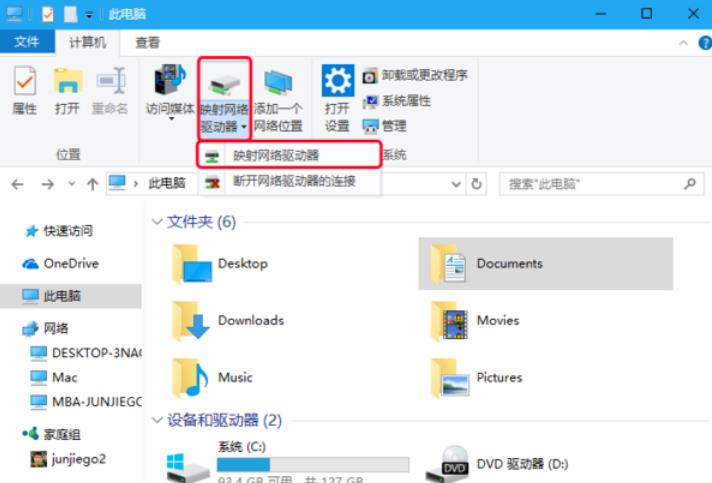
2. Rufen Sie die Einstellungsseite des zugeordneten Netzwerklaufwerks auf, und Sie können drei Haupteinstellungen sehen: Angabe des Verbindungslaufwerksbuchstabens, Auswahl des Ordnerpfads und Anmeldeoptionen.
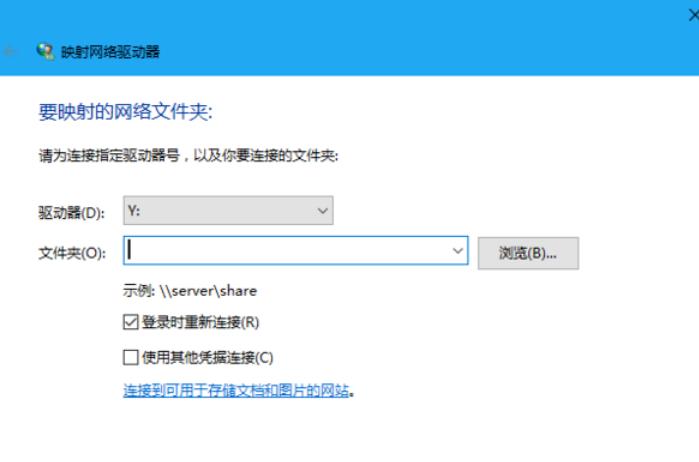
Methode 2:
1. Wählen Sie einen leeren Netzwerklaufwerksbuchstaben (entspricht der Angabe eines Laufwerksbuchstabens für das Netzwerklaufwerk), z. B. z: (\MacAllFiles), x: (\MacMobileBackups). Sind bereits der Laufwerksbuchstabe verwendet, wählen wir hier Y:
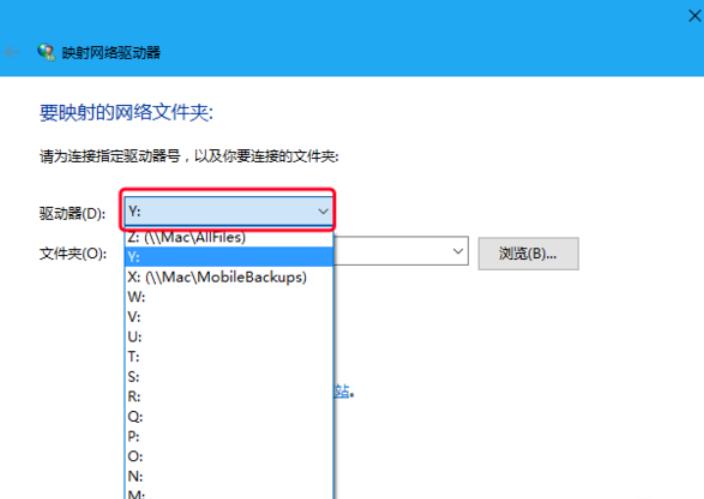
2 Nachdem Sie den Laufwerksbuchstaben des Netzwerklaufwerks angegeben haben, können Sie die Datei im Bereich „Durchsuchen“ durchsuchen rechts Wählen Sie den Ordner aus und klicken Sie auf OK.
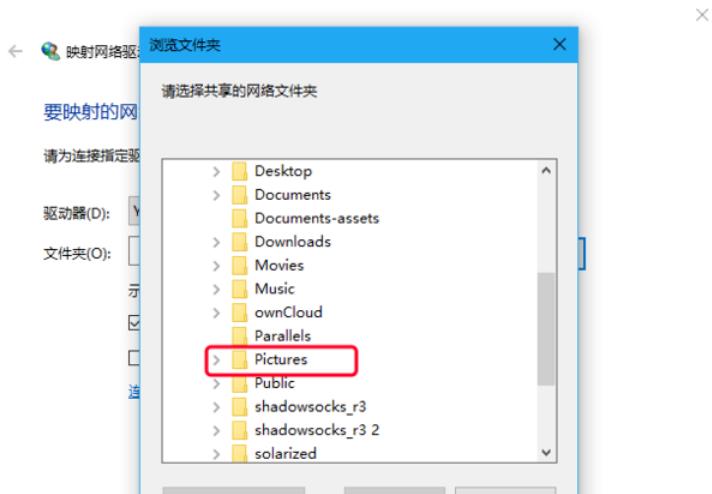
Methode 3:
1. Aktivieren Sie die Option „Beim Anmelden erneut verbinden“. Der Grund dafür ist, dass die Einstellungen auch nach dem Neustart des Computers gespeichert werden können und keine Einrichtung des Netzwerklaufwerks erforderlich ist wieder.
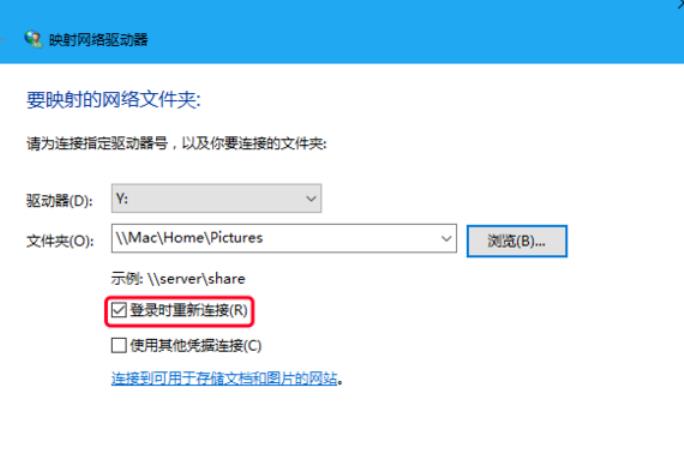
2. Um die Sicherheit und den Datenschutz der vom Netzwerklaufwerk zugeordneten Ordner zu gewährleisten, können Sie auch die Option „Mit anderen Anmeldeinformationen verbinden“ aktivieren, auf „Fertig stellen“ klicken und Sie werden zum Festlegen aufgefordert Geben Sie das Kennwort ein und finalisieren Sie es, um die Erstellung des Netzwerklaufwerks abzuschließen.
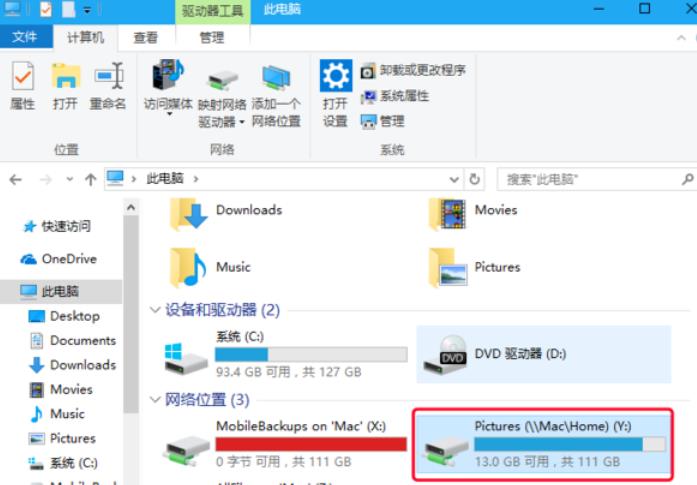
3. Sie können sehen, dass der Netzwerkordner „Bilder“, den wir zuordnen möchten, erfolgreich erstellt wurde.
4. Wenn Sie ein Netzwerklaufwerk trennen möchten, können Sie zu Beginn unter der Option zum Erstellen eines neuen Netzwerklaufwerks die Option „Netzwerklaufwerk trennen“ auswählen.
5. Natürlich gibt es eine schnellere Möglichkeit, das Netzwerklaufwerk zu trennen, indem Sie einfach mit der rechten Maustaste auf das Laufwerk klicken, das Sie trennen möchten, und dann im Kontextmenü „Trennen“ auswählen. Damit ist das Tutorial zum Zuordnen eines Netzlaufwerks abgeschlossen.
Das obige ist der detaillierte Inhalt vonWo wird das zugeordnete Netzlaufwerk aktiviert? Wie richte ich ein zugeordnetes Netzlaufwerk ein?. Für weitere Informationen folgen Sie bitte anderen verwandten Artikeln auf der PHP chinesischen Website!

Heiße KI -Werkzeuge

Undresser.AI Undress
KI-gestützte App zum Erstellen realistischer Aktfotos

AI Clothes Remover
Online-KI-Tool zum Entfernen von Kleidung aus Fotos.

Undress AI Tool
Ausziehbilder kostenlos

Clothoff.io
KI-Kleiderentferner

Video Face Swap
Tauschen Sie Gesichter in jedem Video mühelos mit unserem völlig kostenlosen KI-Gesichtstausch-Tool aus!

Heißer Artikel

Heiße Werkzeuge

Notepad++7.3.1
Einfach zu bedienender und kostenloser Code-Editor

SublimeText3 chinesische Version
Chinesische Version, sehr einfach zu bedienen

Senden Sie Studio 13.0.1
Leistungsstarke integrierte PHP-Entwicklungsumgebung

Dreamweaver CS6
Visuelle Webentwicklungstools

SublimeText3 Mac-Version
Codebearbeitungssoftware auf Gottesniveau (SublimeText3)

Heiße Themen
 1392
1392
 52
52
 Reactos, die Open-Source-Fenster, haben gerade ein Update erhalten
Mar 25, 2025 am 03:02 AM
Reactos, die Open-Source-Fenster, haben gerade ein Update erhalten
Mar 25, 2025 am 03:02 AM
ReactOS 0.4.15 umfasst neue Speichertreiber, die bei der Gesamtstabilität und der UDB -Antriebskompatibilität sowie bei neuen Treibern für die Vernetzung helfen sollten. Es gibt auch viele Updates für Schriftarten, die Desktop -Shell, Windows -APIs, Themen und Datei
 So erstellen Sie ein dynamisches Inhaltsverzeichnis in Excel
Mar 24, 2025 am 08:01 AM
So erstellen Sie ein dynamisches Inhaltsverzeichnis in Excel
Mar 24, 2025 am 08:01 AM
Ein Inhaltsverzeichnis ist bei der Arbeit mit großen Dateien ein totaler Game-Changer-es hält alles organisiert und einfach zu navigieren. Im Gegensatz zu Word hat Microsoft Excel leider keine einfache Schaltfläche "Inhaltsverzeichnis", die T hinzufügt
 Die neue PowerToys -Suche von Microsoft ist die fehlende Funktion, die Windows 11 benötigt
Apr 03, 2025 am 03:53 AM
Die neue PowerToys -Suche von Microsoft ist die fehlende Funktion, die Windows 11 benötigt
Apr 03, 2025 am 03:53 AM
Das neueste PowerToys-Update von Microsoft führt eine bahnbrechende Suchfunktion vor, die an das Spotlight von MacOS erinnert. Diese verbesserte "Befehlspalette" (ehemals Powertoys -Lauf) übertrifft die Funktionalität des Windows R -Befehls und der Aufgabe
 Dieser Asus Rog Zephyrus mit einem RTX 3070 ist momentan 31% Rabatt
Mar 22, 2025 am 06:02 AM
Dieser Asus Rog Zephyrus mit einem RTX 3070 ist momentan 31% Rabatt
Mar 22, 2025 am 06:02 AM
Tolles Preis -Leistungs -Verhältnis! Asus Rog Zephyrus G16 (2024) E-Sports-Buch ist erheblich gesunken! Der ursprüngliche Preis beträgt 1999,99 USD, der aktuelle Preis nur 1379,99 USD und spart 620 USD! Dieser Asus Rog Zephyrus G16 Gaming -Laptop, der mit RTX 4070 -Grafikkarte ausgestattet ist, bringt eine hervorragende Spielleistung zu einem günstigeren Preis. Es wird mit einem atemberaubenden 16-Zoll-QHD-OLED-Bildschirm mit einer sanften Aktualisierungsrate von 240 Hz geliefert. Während die CPU nicht erstklassig ist, machen ihr cooles Erscheinungsbild, der übergroße Speicherplatz und die leistungsstarke Grafikkarte es zu einer idealen Wahl für Benutzer, die tragbare Hochleistungs-Laptops verfolgen. Best Buy Exklusive Angebot! Derzeit verkauft Best Buy dieses Produkt mit einem erheblichen Rabatt
 Neu zu Multimonitoren? Machen Sie diese Fehler nicht
Mar 25, 2025 am 03:12 AM
Neu zu Multimonitoren? Machen Sie diese Fehler nicht
Mar 25, 2025 am 03:12 AM
Multi-Monitor-Setups steigern Ihre Produktivität und bieten ein eindringlicheres Erlebnis. Für einen Anfänger kann es jedoch leicht sind, beim Zusammenstellen des Setups zu stolpern und Fehler zu machen. Hier sind einige der häufigsten und wie man sie vermeidet.
 Lenovo Yoga Slim 9i 14 Gen 10 Laptop Review: Schnelles Verarbeitung, an anderer Stelle fehlt
Mar 22, 2025 am 03:07 AM
Lenovo Yoga Slim 9i 14 Gen 10 Laptop Review: Schnelles Verarbeitung, an anderer Stelle fehlt
Mar 22, 2025 am 03:07 AM
Das Lenovo Yoga Slim 9i (14-Zoll, Intel der 10. Generation) bietet eine überzeugende Mischung aus Funktionen: Microsoft Copilot AI-Integration, eine atemberaubende 4K-OLED-Anzeige und eine robuste Intel-Verarbeitungsleistung. Während es der Perfektion nahe kommt, halten einige Mängel es B. B
 Sie müssen nicht auf diese Amazon Big Spring Sale -Angebote warten
Mar 23, 2025 am 03:04 AM
Sie müssen nicht auf diese Amazon Big Spring Sale -Angebote warten
Mar 23, 2025 am 03:04 AM
Wenn es zwei Dinge gibt, auf die Sie wetten können, wenn es um ein Amazon -Verkaufsereignis geht, müssen Produkte von Amazon Brand im Verkauf angeboten werden, und es ist, dass sie früh verkauft werden. Das neueste Modell des Amazon Fire HD 10 ist ein solches Produkt, und Sie können es abholen
 So deaktivieren Sie Windows 11 Round Ecken: 4 Easy Methoden!
Mar 27, 2025 pm 03:27 PM
So deaktivieren Sie Windows 11 Round Ecken: 4 Easy Methoden!
Mar 27, 2025 pm 03:27 PM
Diese Anleitung enthält vier Methoden, um die abgerundeten Ecken in Windows 11 zu entfernen und den klassischen, quadratischen Look wiederherzustellen. Während die abgerundeten Ecken eine moderne Ästhetik bieten, bevorzugen einige Benutzer den schärferen Look aus Gründen, einschließlich verbesserter Screenshot a



